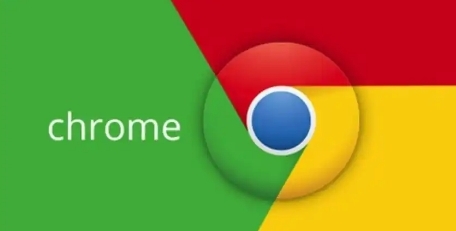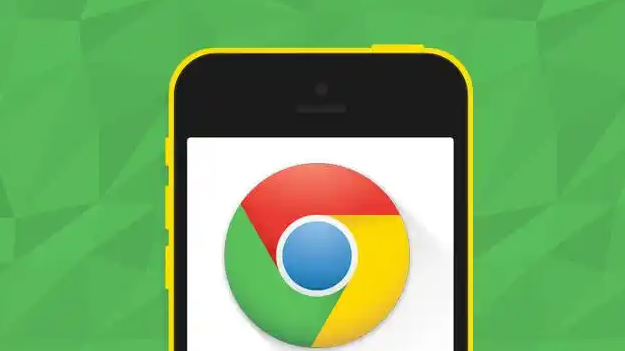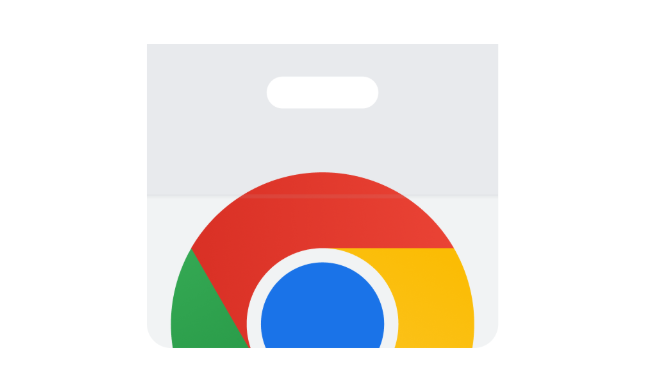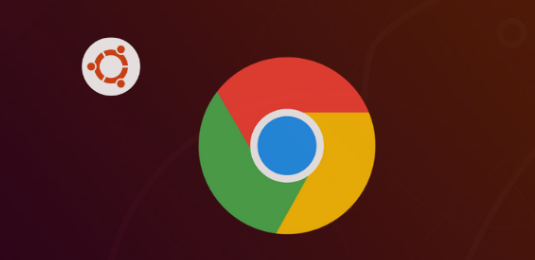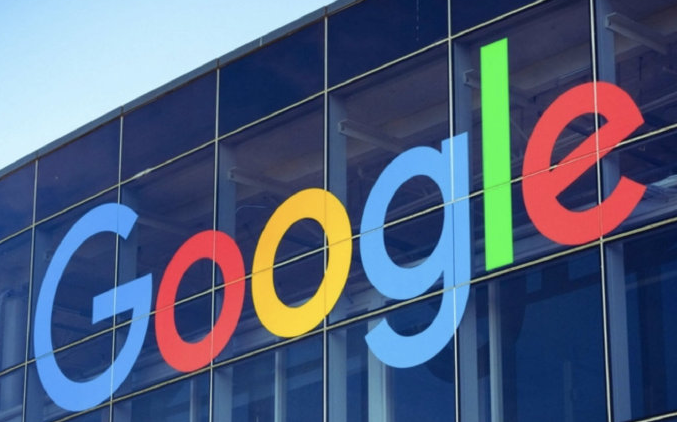详情介绍
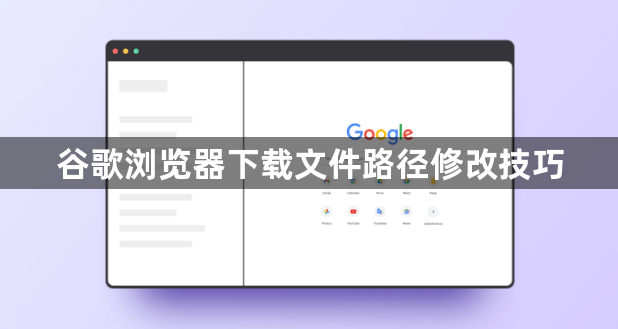
1. 打开浏览器设置:启动谷歌浏览器,点击右上角的三个点图标,在下拉菜单中选择“设置”选项。
2. 进入下载内容设置:在设置页面左侧,找到并点击“下载内容”选项。
3. 更改下载路径:在右侧的下载内容设置区域,点击“更改”按钮。在弹出的窗口中,选择想要设置为新下载路径的文件目录,然后点击“选择文件夹”。
4. 确认设置:完成上述操作后,返回到设置页面。此时,可根据需要决定是否勾选“下载前询问每个文件的保存位置”选项。若取消勾选,下载文件时将直接保存到设置的默认路径,无需每次确认。